
最近,我发现很多人都在问图标能在PPT里用吗?在PPT里怎么用才高级又好看呢?
PPT大神用的图标都是从哪些素材网站找的?

别急别急,这些问题,我在这一篇文章里全部告诉你,让你看完就能快速上手!
疑问一、图标能用在PPT里吗?这不是说的废话嘛,图标作为一种图片素材,是完全可以用在PPT中的!不仅可以用在PPT中,还能给页面增加设计感和美感!
我们来看一些比较优秀的例子:







不知道,大家发现没有,如果没有图标,那么这些设计页面的信息表达的准确性和美观性都会减少?
疑问二、图标在PPT中怎么使用才能有高级又好看?这个问题简直就是直击灵魂,问到了一件事情的本质上了。就像是我们看了一些专业设计师的作品后,感觉也没啥,但是自己一旦上手操作就会认识到其中的差距。

所以,很多人会发出图标到底应该怎么用才好看的灵魂一问。
1、替换文字笔画这是小米发布会上的一张PPT页面,这张以红色为背景,页面上只有浅黄色的字体,文字的部分笔画使用了祥云的图标来代替,不仅增加了这张PPT的设计感,还凸显了节日的氛围:

这里,我简单给大家解释一下怎么操作的:
第一步,在一张PPT页面中插入文字、色块、和祥云图标

第二步,同时选中色块和文字,并使用PPT自带的布尔运算,选择拆分:

第三步,运用布尔运算拆分后的文字每一个笔画都是可以进行编辑或删除的,我们只需要使用祥云图标,来代替原有的笔画就好:

当然了,要是你不知道布尔运算怎么用。
我教你个笨方法,用同一种颜色的色块遮盖住原来的笔画,再放上图标,一样做出这种效果:


除了场面给大家说的替换文字笔画,我们还可以对图标进行一个简单的加工,从而让图标本身更加有设计感。
比如我们可以对图标进行一个局部变色的处理,这样颜色较为单调的图标瞬间就有意思了:

via:旁门左道PPT
将这样经过局部变色的图标放入PPT页面中,整体会更有设计感:

就连微软也用过这样的方法,把图标处理成两个色调,增加了页面的趣味性:

荣耀发布会的PPT中,也用过类似的手法:

除了局部变色的加工,我们还可以对图标进行渐变的调整,一样能增加页面的设计感和美观:



举个例子,根据这个文字一看就是个封面页:

我们先对文字进行排版:

然后根据文案信息,搜集一些相关的素材:

然后把素材放入PPT页面中:

这个时候,页面的图标素材看起来可能十分突兀,和界面的融合不是很协调,那么我们可以对图标进行一个处理,添加和标题相同的渐变色,并调整透明度:

这是一张一看就觉得low的PPT页面,我们运用好图标就能给它改头换面:

我们选取深色调的红色作为背景,删掉颜色不一的色块,然后使用麦穗、飘带、祥云以及文字对应的图标进行装饰:

再来看一个例子,这是一张手机截图的页面:

我知道看过我之前的一篇关于样机的朋友们,肯定会说加样机素材。但是,如果没有样机呢?
加入图标也是一个很好用的方法,大家看:

这样处理完后的页面,是不是就更加讲究了呢?看起来也不至于很廉价。
咱们再来看乐视的这张页面,想象一下没有色块中间的图标,那这整张页面是不是会全是文字信息,可能不会那么吸引人看下去:

坚果手机发布会上的这张PPT页面,一样的道理,没有图标只剩下了文字了,这一页该多单调乏味:

以及腾讯云的这两张PPT页面,在我看来,这两页全是图标撑起了半壁江山,如果去掉了图标,那这些信息是无法很好传达出来:


按照这样的思路,我再给大家看几个例子:




如果你没明白这句话是什么意思,我先看几张案例,相信大家看完就明白了:



当你想增加图表的趣味性的时候,使用图标也是一个解决途径。
运用图标让数据可视化,不仅增强了页面的设计感,也能体现你的设计水平,还能让你在一众同事中脱颖而出,一举多得岂不美哉?
疑问三、设计师们都去哪里找的图标素材?当然是各种图标网站了!
比如FLaticon,这是一个组合图标网站:
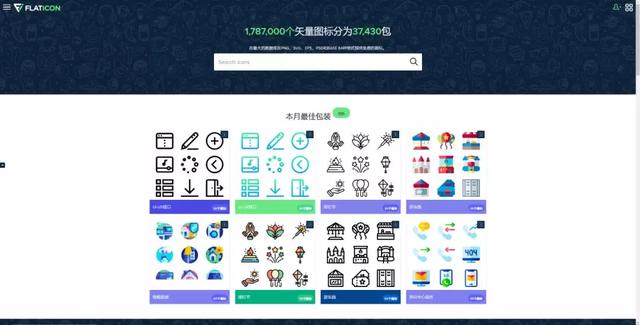
比如icons8这个网站:


又比如iconstore.co

又或者manypixels.

好了,今天的内容是不是很干?毫无水分的干?
如果看一遍不能完全记住,建议点赞 收藏 评论,以便于日后在制作PPT的时候需要处理图标有不会了!
,




